의문
문제: Windows OS에서 μTorrent를 제거하는 방법은 무엇입니까?
최근에 utorrent 프로그램을 설치했습니다. 그러나 내 PC 성능이 저하되고 앱이 정지되는 것을 알았습니다. Windows 10을 실행 중이며 프로그램 추가/제거 목록에 없기 때문에 제거 방법을 찾을 수 없습니다. 도와주시겠습니까? 감사 해요!
해결 답변
µTorrent 또는 uTorrent는 전 세계적으로 1억 5천만 명 이상의 사용자가 있는 세계에서 가장 많이 사용되는 BitTorrent 클라이언트 중 하나입니다.[1] 이 소프트웨어는 Windows, Android, macOS 및 Linux와 같은 여러 플랫폼과도 호환됩니다. 피어 투 피어[2] 응용 프로그램을 통해 사용자는 다양한 데이터를 다운로드하고 직접 스트리밍할 수 있습니다. 이전에 출시된 클라이언트와 비교하여 µTorrent는 가볍고 기능을 위해 최소한의 컴퓨터 리소스를 사용합니다.
이 소프트웨어의 모든 장점에도 불구하고 처음에는 제작자에게 상업적으로 이익을 주기 위해 광고를 표시하는 애드웨어 응용 프로그램입니다. 또한 P2P 네트워크는 맬웨어를 다운로드하므로 그다지 안전한 것으로 간주되지 않습니다.[3] 많은 엉뚱하고 제대로 규제되지 않은 사이트에서 발생할 가능성이 큽니다.
또한 사용자가 다음과 같이 µTorrent의 정지 또는 오류 메시지에 대해 보고하는 인터넷의 많은 평가가 있습니다.
시스템이 지정된 경로를 찾을 수 없습니다.
µTorrent 업데이터가 실패했습니다.
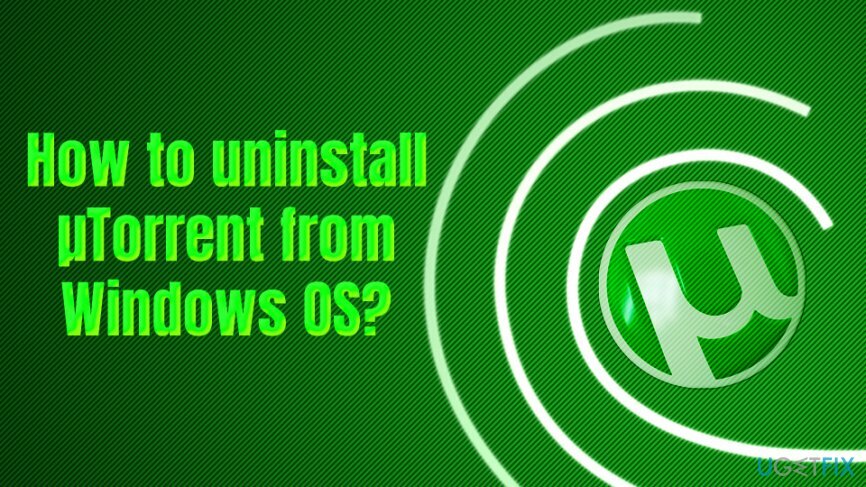
이미 이러한 오류 또는 유사한 오류를 경험했다면 두 가지 옵션이 있습니다. µTorrent를 최신 버전으로 업데이트하거나 완전히 제거할 수 있습니다.
주목! µTorrent를 설치할 때 주의하십시오. 개발자에 따르면 무료 µTorrent 클라이언트는 이 도구의 도움으로 바이러스와 잠재적으로 원치 않는 프로그램을 퍼뜨리려는 해커에 의해 오용되었습니다. 그렇기 때문에 공식 홈페이지에서만 설치를 권장합니다.
그럼에도 불구하고 다운로드 소스에도 불구하고 설치 시 제공된 알림을 읽어야 합니다. "선택적 다운로드"가 포함될 수 있으므로 확인란을 선택하십시오. uTorrent는 다음과 같은 앱을 배포합니다. 악명 높은 와잠, 가치 앱 등. 게다가 2015년에 인스톨러에 Epic Scale이 주입되면서 개발자들은 비난을 받았습니다.[4] 암호화 마이닝 소프트웨어.
게다가 µTorrent Browser Bar와 µTorrent Web Search는 기본적으로 설치되며 설치를 거부하지 않는 한 시작 페이지와 검색 공급자를 대체할 수 있습니다. 따라서 µTorrent 및 기타 무료 소프트웨어의 설치 설정을 항상 주의 깊게 확인하십시오.
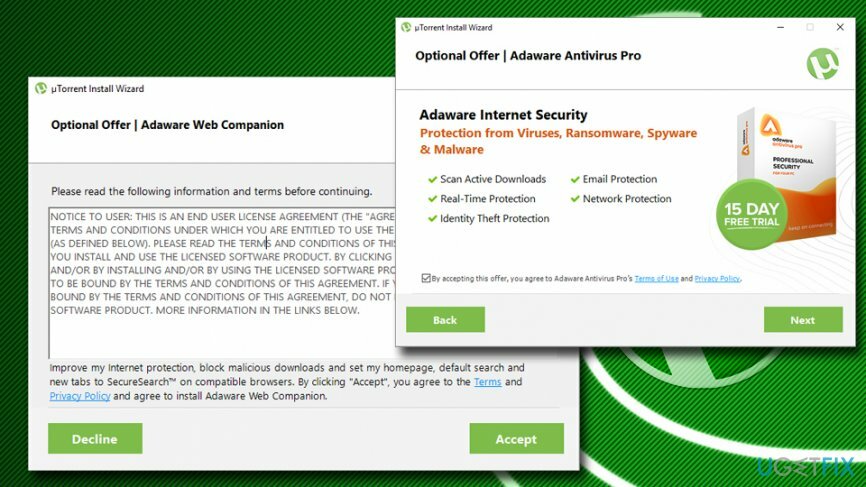
uTorrent를 완전히 제거하기로 결정했다면 아래 제시된 지침을 따르십시오.
Windows OS에서 µTorrent를 제거하는 방법
이 파일을 제거하려면 라이센스 버전을 구입해야 합니다. 이미지 변경 이미지 변경 소프트웨어를 제거합니다.
µTorrent가 제대로 작동하지 않는다면 아마도 가장 좋은 해결책은 제거하는 것입니다. 불행히도, 그것은 언뜻 보이는 것처럼 그렇게 쉬운 작업이 아닙니다. 명심해야 할 가장 중요한 것은 기본 설치 프로그램을 삭제하는 것만으로는 충분하지 않다는 것입니다. µTorrent를 완전히 제거하려면 모든 구성 요소를 제거해야 합니다. 가장 먼저 해야 할 일은 "관리자 계정"으로 전환하는 것입니다.
1 단계. 토렌트 데이터 저장
이 파일을 제거하려면 라이센스 버전을 구입해야 합니다. 이미지 변경 이미지 변경 소프트웨어를 제거합니다.
다음 단계를 수행해야 하는 토렌트 데이터를 저장하고 싶다고 확신합니다.
- µTorrent가 실행 중인 모든 다운로드 프로세스를 중지합니다.
- 기본 창에서 "파일 +”. 클릭하세요.
- 필요한 모든 파일을 폴더로 이동합니다. 예를 들면, 서류.
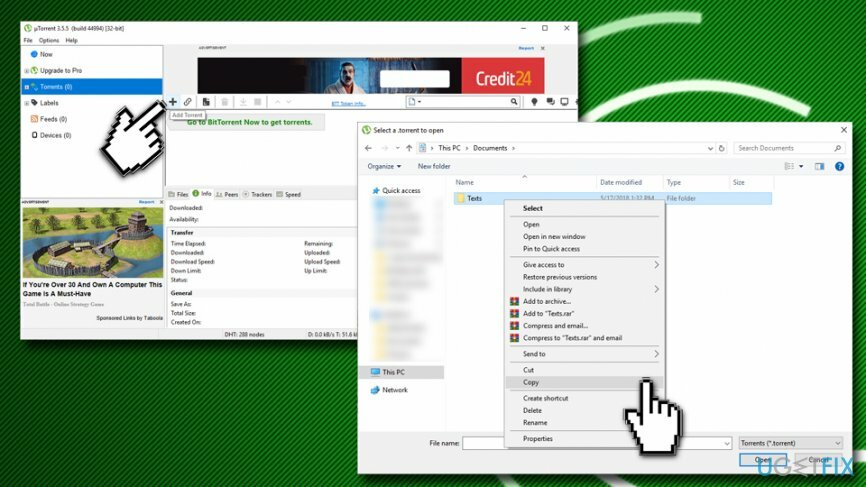
2 단계. PC에서 uTorrent 클라이언트 제거
이 파일을 제거하려면 라이센스 버전을 구입해야 합니다. 이미지 변경 이미지 변경 소프트웨어를 제거합니다.
그런 다음 Windows OS에서 µTorrent 제거를 시작할 수 있습니다. 이를 위해 다음 단계를 수행해야 합니다.
- 딸깍 하는 소리 Ctrl + Alt + 삭제 버튼을 하나로 선택하고 작업 관리자.
- µTorrent(유토렌트.exe) 종료합니다.
- 입력 제어판 (화면 왼쪽 하단 모서리에 있음) 입력하다.
- 제어판 창에서 프로그램 제거
- 찾다 µTorrent, 더블 클릭하거나 마우스 오른쪽 버튼을 누르고 제거
- 그런 다음 확인을 묻는 팝업 창이 나타납니다. 선택한 프로그램을 제거하려면 제거.
- 프로세스가 자동으로 완료됩니다. 하지 않다 딸깍 하는 소리 '재시작' 제거가 아직 완료되지 않았기 때문에 버튼을 클릭합니다.
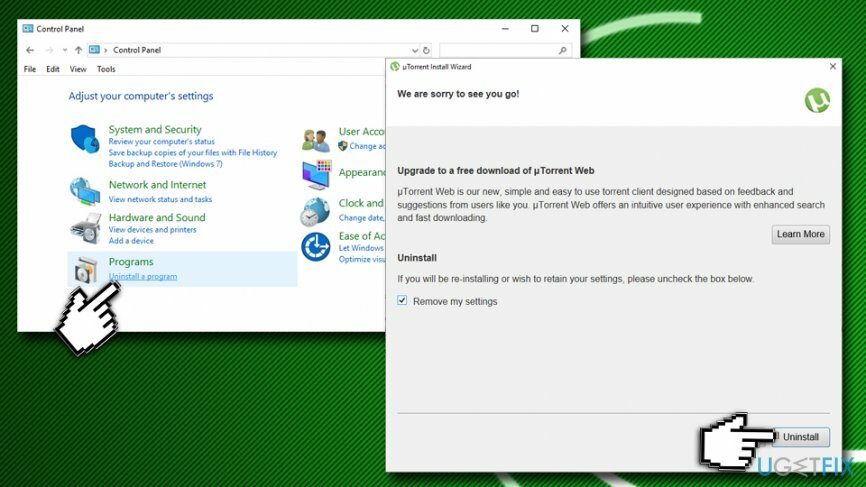
3단계. uTorrent 클라이언트와 관련된 Windows 레지스트리 항목 삭제
이 파일을 제거하려면 라이센스 버전을 구입해야 합니다. 이미지 변경 이미지 변경 소프트웨어를 제거합니다.
전체 µTorrent 제거는 기본 파일 및 관련 구성 요소를 종료하는 즉시 완료됩니다. 이를 위해 다음을 수행해야 합니다.
- 입력 regedit 검색창에
- 검색 결과를 마우스 오른쪽 버튼으로 클릭하고 선택 관리자 권한으로 실행
- 다른 창에서 열리며 점차 펼쳐질 "HKEY_CURRENT_USER > 소프트웨어" µTorrent 폴더를 찾아야 합니다.
- 모든 내용이 µTorrent와 관련되어 있으므로 전체 폴더를 제거하십시오.
- 그런 다음 편집 > 다음 찾기 그리고 입력 유토렌트
-
삭제 클라이언트와 관련된 모든 것
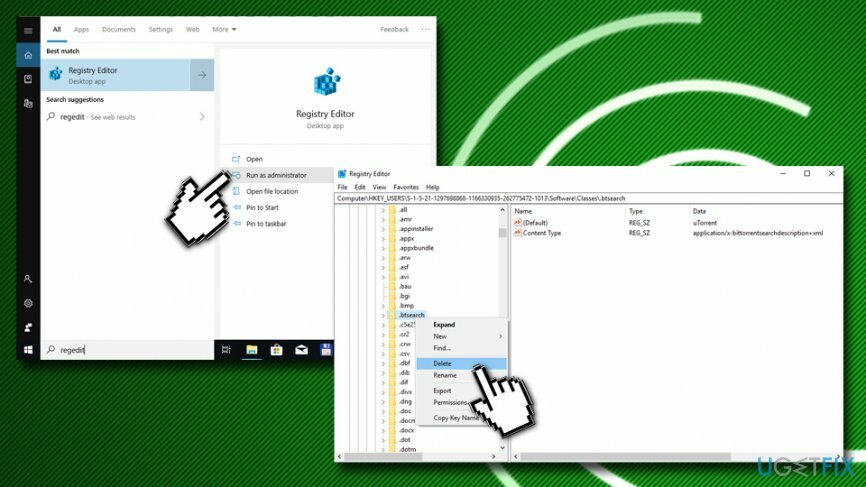
4단계. uTorrent 클라이언트에 연결된 추가 구성 요소 제거
이 파일을 제거하려면 라이센스 버전을 구입해야 합니다. 이미지 변경 이미지 변경 소프트웨어를 제거합니다.
마지막으로 µTorrent Browser Bar 및 µTorrent Web Search 또는 이전에 사용하던 유사한 프로그램을 제거하는 것을 잊지 마십시오. 모든 구성 요소가 제거될 때까지 앱 제거는 실패한 것으로 처리되기 때문에 추가로 설치됩니다. 다 쓴. 기본 브라우저 설정을 재설정하려면 시간을 들여 다음 지침을 따라야 합니다.
- 웹 브라우저(IE, Chrome 또는 Firefox)를 실행합니다.
- 클릭 관리자 아이콘, 오른쪽 상단 모서리에서 찾을 수 있습니다.
- 딸깍 하는 소리 설정 > 검색 엔진 관리
- 바꾸다 uTorrentControl_v2 맞춤형 웹 검색 이전에 사용했던 검색으로
- 딸깍 하는 소리 추가 기능 관리, µTorrent Browser Bar 및 µTorrent Web Search를 제거하고 클릭하십시오. 적용하다 그리고 확인.
- 그런 다음 웹 브라우저를 다시 열어 설정이 복원되었는지 확인하십시오.
- 드디어, 재시작 너의 컴퓨터.
축하합니다! Windows OS에서 µTorrent를 성공적으로 제거했습니다. Windows 레지스트리를 조작하고 싶지 않은 경우(프로그램 또는 운영 체제 자체의 오작동을 일으킬 수 있으므로 매우 위험합니다) 다음을 사용할 수 있습니다. 이미지 변경맥 세탁기 X9 자동으로 하려면.
한 번의 클릭으로 프로그램 제거
ugetfix.com 전문가가 제공하는 단계별 가이드를 통해 이 프로그램을 제거할 수 있습니다. 시간을 절약하기 위해 이 작업을 자동으로 수행하는 데 도움이 되는 도구도 선택했습니다. 바쁘거나 스스로 프로그램을 제거할 만큼 경험이 부족하다고 생각되면 다음 솔루션을 자유롭게 사용하십시오.
권하다
지금 그것을 할!
다운로드μTorrent용 리무버행복
보장하다
지금 그것을 할!
다운로드μTorrent용 리무버행복
보장하다
Reimage를 사용하여 프로그램을 제거하지 못한 경우 지원 팀에 문제를 알려주십시오. 가능한 한 많은 세부정보를 제공해야 합니다. 귀하의 문제에 대해 알아야 한다고 생각하는 모든 세부 정보를 알려주십시오.
특허 받은 이 수리 프로세스는 사용자 컴퓨터에서 손상되거나 누락된 파일을 대체할 수 있는 2,500만 개의 구성 요소 데이터베이스를 사용합니다.
손상된 시스템을 복구하려면 라이센스 버전을 구입해야 합니다. 이미지 변경 맬웨어 제거 도구.

완전히 익명을 유지하고 ISP와 정부가 감시 당신에, 당신은 고용해야 개인 인터넷 액세스 VPN. 모든 정보를 암호화하여 완전히 익명으로 유지하면서 인터넷에 연결할 수 있고 추적기, 광고 및 악성 콘텐츠를 방지할 수 있습니다. 가장 중요한 것은 NSA 및 기타 정부 기관이 뒤에서 수행하는 불법 감시 활동을 중단하는 것입니다.
컴퓨터를 사용하는 동안 예상치 못한 상황이 언제든지 발생할 수 있습니다. 정전으로 인해 컴퓨터가 꺼지거나, 죽음의 블루 스크린(BSoD)이 발생할 수 있습니다. 또는 잠시 자리를 비웠을 때 임의의 Windows 업데이트가 컴퓨터에 발생할 수 있습니다. 분. 결과적으로 학업, 중요한 문서 및 기타 데이터가 손실될 수 있습니다. 에게 다시 덮다 손실된 파일, 당신은 사용할 수 있습니다 데이터 복구 프로 – 하드 드라이브에서 아직 사용할 수 있는 파일의 복사본을 검색하여 빠르게 검색합니다.